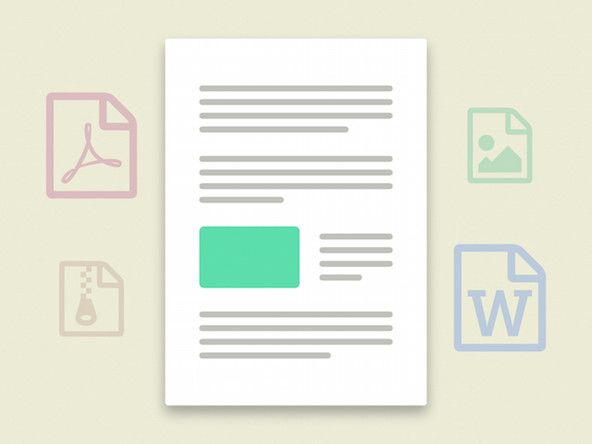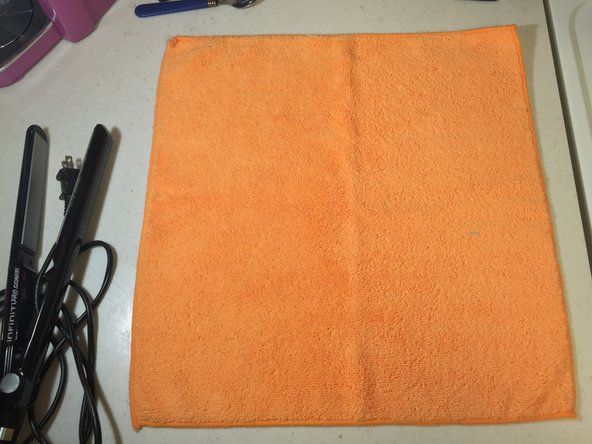Lenovo IdeaPad U350

Rep: 777
Lähetetty: 26.10.2014
dodge dakota puhaltimen moottorin vastuksen ongelmat
Viime aikoina IdeaPad U350 on sammuttanut itsensä ilman minkäänlaisia ilmoituksia. Se ei ole myöskään normaali Windowsin sammutus. Näyttö muuttuu vain mustaksi ja sammuu välittömästi. Joskus se toimii tunnin ajan ennen kuin tämä tapahtuu, ja joskus vähemmän. Huomasin, että jos annan sen istua hetkeksi seisokkien välillä, se kestää vähän kauemmin. Apua arvostetaan.
Hei,
Minulla on sama asia. Minulla on Lenovo ideapad flex 10, joka sammuu automaattisesti riippumatta siitä, onko virta päällä vai ei.
Auttakaa.
Hei,
Minulla on sama asia. Minulla on Lenovo ideapad S510p, joka sammuu automaattisesti riippumatta siitä, onko virta päällä vai ei.
Auttakaa.
Minulla on Lenovo Think Pad ja voin saada sen toimimaan 15 minuutin ajan, ja sitten se sammuu itsestään jopa BIOSissa, se kestää kauemmin BIOSissa. Yritin suorittaa testin nähdäksesi, onko sen emolevy, enkä edes saanut testiä loppuun nähdäksesi. Minulla on se kytketty verkkovirtaan ja se sammuu edelleen. Akku vaihdettiin vuosi sitten. Nyt kannettava tietokoneeni on mukava paperipaino.
Minulla on Lenovo G560 Iam pelata 5 minuutin peliä ja tietokone on sammutettu. Pls auta minua.
VALITETTAVA HUONO ENGLANTI IAM TŠEKIN TASAVALLASTA
Minulla on Lenovo Yoga 3 14 'ja minulla on juuri alkanut olla sama ongelma. Vain silloin, kun akku on päällä, ja tuuletin toimii.
8 vastausta
Valittu ratkaisu

Rep: 223
Lähetetty: 13.6.2015
Seuraava ratkaisi sen minulle ....
Voit tehdä sen virtavaihtoehtojen kautta napsauttamalla hiiren kakkospainikkeella näytön vasemmassa alakulmassa olevaa akkukuvaketta (tai sähköpistokekuvaketta) ja napsauttamalla ...
1. Valitse virrankäyttösuunnitelma ja napsauta sitten Muuta suunnitelman asetuksia.
2. Napsauta Muuta virran lisäasetuksia.
3. Etsi 'Prosessorin virranhallinta' ja laajenna sitä
4. Laajenna Maksimiprosessorin tila
Voit nyt antaa suorittimen prosenttiosuuden käytön akun ollessa kytkettynä.
Huomaa, että se ei toimi niin kuin luulet toimivan. Eli jos asetat suorittimen arvoksi 90%, se toimii 90%: lla osakekellonopeudesta. Ei ... se ei ole sellainen. Esimerkiksi i5-2410m: n varastointinopeus on 2,3 GHz. Turbo-tehostin ylittää sen jopa 2,9 GHz: iin stressin aikana.
100% = Turbo Boost päällä.
99% = Turbo Boost pois. Suorittimen nopeus on 2,3 GHz
78% -98% = 1,796 GHz
69% - 77% = 1,596 GHz
60% - 68% = 1,397 GHz
Joten saat kuvan.
Kiitos miljoona kertaa ratkaisun lähettämisestä! Olin niin turhautunut, että upouusi kannettava tietokoneeni sammutettiin, mutta minulla ei ole ollut ongelmia kuukausien ajan tämän korjauksen ansiosta!
Hei ... anteeksi tyhmästä kysymyksestä, mutta mihin prosenttiin aiot asettaa prosessorin maksimitilan? Olen kokeillut 99%, 100% ja 90%, ja minulla on edelleen ollut Lenovo Yoga 910 (Windows 10) -näyttöni 3 kertaa viimeisen tunnin aikana. (Olin asettanut sen aiemmin 99%: iin, koska se vähensi tuulettimen melua.)
Kiitos, että käytit aikaa ohjeiden kirjoittamiseen. En ymmärrä, kuinka tietää, mikä% valita? Haluan turboahtimen pois? Päällä? Asetanko sen matalalle?
Kiitos tiedoista!! Minulla on sama ongelma. Haluaisin tietää mikä on oikea% minun on valittava?
Kiitos!
toimiiko tämä myös acer-ikkunoiden kanssa ??????
| | Rep: 484 |
Kuulostaa siltä, että kannettava tietokone ylikuumenee. Ensinnäkin testattava asia on varmistaa, että tuulettimesi toimii. Jos et kuule sitä etkä tunne ilmanvirtausta poistoaukosta, tuuletin tai kannettavan tietokoneen tuuletinohjain (joka sijaitsee emolevyssä) on rikki. Jos tuuletin toimii, CPU: n ja jäähdytyselementin välinen lämpöliima ei todennäköisesti siirrä lämpöä kunnolla. Tämän korjaaminen vaatii kannettavan tietokoneen purkamisen ja uuden lämpöpastan levittämisen. Suosittelen Arctic Silver 5 tai Noctua NT-H1 lämpötahnaa.
Kiitos miljoonasti. Minulla on nyt aavistus.
| | Rep: 37 |
Minulla on lenovo x220 ja minulla oli sama ongelma. Vaikka tarkistan lämpötilan ja se ei ollut liian suuri, olen juuri vaihtanut lämpöpastan ja se on toiminut 5 tuntia sammuttamatta sitä. Ennen kuin en voinut käyttää sitä 20 minuutin ajan, ja sen jälkeen se pysähtyi koko ajan, jopa tyhjäkäynnillä jopa biossa. Löysin foorumiketjun, jossa tämä oli ratkaisu monille ihmisille, joilla on sama lenovo.
Teknikko kehottaa sinua vaihtamaan emolevyn. Mutta näyttää siltä, että tämä onnistui monille ihmisille, joilla on tämä ongelma.
Olen tehnyt saman asian noin kolmelle kannettavalle tietokoneelle, joilla oli tällaisia vakausongelmia. Se tekee uskomattoman eron. Yksi heistä näyttäisi Core 2 Duo menevän 90 asteeseen ja sitten sammuu, toinen tekisi sen prosessorin intensiivisten asioiden ja Windows-päivityksen aikana
Mielestäni hyvä indikaattori on katsella suorittimen tempoja, joutokäynti 60 ° C: ssa on vähän korkea, jopa kannettaville tietokoneille. Lämpöpastan vaihtamisen jälkeen se putoaa arvoon 45-50c ja hyppää 70c max: iin kuormitettuna
Suorittimen lämpötila oli hieno mittauksen aikana,
mutta silti se oli ratkaisu, jota olin etsinyt ikuisesti
| | Rep: 25 |
Toinen tapa, jonka pitäisi toimia: napsauta hiiren kakkospainikkeella tehtäväpalkin toisessa päässä olevaa mini-virtakuvaketta. Valitse Virranhallinta-asetukset. Tämä avaa ikkunan, jossa on virta-asetukset Ohjauspaneelissa. Valitse suunnitelma. (uusimmalla w10: llä pitäisi olla vain yksi, ellei sinulla ole mukautusta, koska se on ohjelmoitu olevan säädettävä (tasapainoinen)). Napsauta kohtaa Muuta LAN-asetuksia ja sitten Muuta virran lisäasetuksia. Uuden virranhallinta-asetusten ponnahdusikkunassa laajenna kiintolevy ja laajenna sitten sammuttamalla kiintolevy sen jälkeen ja napsauttamalla alanuolta, kunnes sanotaan 'Älä koskaan'. Tee tämä sekä akulle että kytkettynä. Tämä on ratkaisu, jonka löysin lukemalla alkuperäisen vastauksen tästä asiasta.
sinun ei tarvitse sotkea prosessorin kanssa missään bc: ssä, mikä ei ole mitä kaatuu
kiintolevy sammuu vain automaattisesti w10-oletusasetuksista (miksi se on oletus vain joillakin?)
En löytänyt viimeistä vaihtoehtoa 'ei koskaan'.
^^ viimeinen vaihtoehto on sijainti, kun painat ylänuolipainiketta ja palaat sitten takaisin kohtaan '0', painat alaspainiketta uudelleen ja se sanoo 'ei koskaan'.
| | Rep: 13 |
Korjasin kaivoksen korvaamalla jäähdytyspasta ei koskaan pudota enää. Se sammuu 5 minuutin välein.
Minun tapauksessani jotain, joka liittyy samankaltaisiin linjoihin ..
Virranhallinta-asetusten Lisäasetukset-virrassa Tasapainotettu virtaprofiili oli aktiivinen.
Oli outoa nähdä tämän vaihtoehdon alla ... Suorittimen jäähdytyskäytäntö - Akulla passiivisena ja kytkettynä aktiivisena.
Nyt vaihdoin: 'on battery' -vaihtoehdosta 'Passiivinen' aktiiviseksi.
Seuraan tätä nyt. Anna minun nähdä, kuinka menee!
 | Rep: 1 |
Ei oikeastaan ratkaise ongelmaa puolellani, mutta kun vähennän virrankulutusta, kuten kuulokkeiden poistaminen ja vaihtaminen normaaliksi hiireksi (ei pelihiireksi), näytön sammuttaminen ei enää näy
 | Rep: 1 |
Minulla on Lenovo IdeaPad U310. Noin tunnin kuluttua se sammuu itsestään. On uusi SSD ja Windows 10 x64. Sillä on nykyiset ohjaimet. Suorittimet ovat 50 asteen lämpötilassa. Kannettava tietokone näyttää hyvältä, mutta se ei ylikuumene, mutta silti sammuu. Se sammuu myös muistin ulkopuolella, esimerkiksi muistitestin aikana. Käytän Memtestiä. Onko kenelläkään idea?
Hei,
Tekeekö se tämän, kun laturi on kytketty vai vain akkua käytettäessä?
Kuinka kauan se on päällä, ennen kuin se sammuu?
Jos se pysyy päällä riittävän kauan, kokeile luoda Voita 10 akkuraportti ja tarkista akun tila vain poistaaksesi sen mahdollisuudesta.
Yritin irrottaa akun emolevystä ja käyttää vain verkkovirtaa. Ongelma on edelleen olemassa, minulla ei ole enää ideoita ja mielestäni emolevyssä on ongelma.
| | Rep: 1 |
Syyt sinun Kannettava tietokone sammuu yhtäkkiä
Likainen tuuletin / ylikuumeneminen
Yksi ensimmäisistä ja todennäköisimmistä syistä, miksi tietokone tai kannettava tietokone sammuu satunnaisesti, etenkin kun pelaat peliä, on ylikuumeneminen. Tämä on useimpien tietokoneiden, varsinkin kannettavien tietokoneiden ongelma, koska lämmöllä ei ole minne mennä. On erittäin tärkeää, että tietokoneen tuulettimet ovat erinomaisessa toimintakunnossa tämän ongelman välttämiseksi.
Laitteistovika
Toinen yleinen syy tietokoneen satunnaiseen sammuttamiseen on laitteistokomponentin vika, josta ei ole ennenkuulumatonta, etenkin kunnostetuissa tietokoneissa. Jos olet äskettäin lisännyt uusia laitteita, on aika poistaa ne, jotta voit tarkistaa, katoako sammutusongelma.
Ylikellotettu suoritin tai GPU
Jos olet ottanut ylikellotuksen käyttöön tietokoneellasi, se saattaa aiheuttaa tietokoneen epävakauden, kun sitä käytetään intensiivisempiin toimintoihin, kuten pelaamiseen tai videonkäsittelyyn. Tämä ongelma voi olla vaikea tarkistaa.
Parasta olisi varmistaa, että ylikellotus on poistettu käytöstä kannettavassa tietokoneessa tai tietokoneessa, ja katso sitten, pysäyttääkö se kannettavan tietokoneen sammuttamasta satunnaisesti tapahtumia.
Vanhentuneet, puuttuvat tai kaatuvat laiteohjaimet
auto käy hyvin, kunnes se on lämmennyt
Usein ongelman aiheuttava ongelma laitteistokomponentissa ei ole itse laitteisto, vaan mukana oleva ohjain. Yhteensopimattomat ohjaimet voivat aiheuttaa kaikenlaisia ongelmia. Jos olet harrastanut käyttöjärjestelmääsi tai vaihtanut ohjaimia tietokoneellasi, myös tämä voi olla hankalaa. Kuljettajan kaatuminen voi aina sammuttaa tietokoneen.
Tietokonevirus
Harvinaisempi syy tietokoneen satunnaiseen sammuttamiseen voi olla tietokonevirus. Jotkut tietokonevirukset sammuttavat tietokoneen ja käynnistävät sen sitten uudelleen.
Nämä virukset aktivoidaan yleensä tietyllä tietokoneella tekemälläsi toiminnolla, olipa kyse sitten näppäimen painalluksesta tai tietyn ohjelman avaamisesta. Varmistaaksesi, että sinulla on paras suoja viruksia vastaan, varmista, että sinulla on loistava taustan virustentorjuntaohjelma, kuten Malwarebytes, ja päivität viruksen määritelmät säännöllisesti ja skannaat tietokoneesi.
Viallinen laturi, akku tai virtalähde
Jos olet pelaaja ja kannettava tietokone sammuu satunnaisesti, kun pelaat peliä tavallisella suorituskykyasetuksella, on todennäköistä, että se on laturi / virtalähde.
Useimmissa laitteissa on erityiset laturit, jotka on tarkoitettu käytettäviksi laitteen kanssa. Pienemmän jännitteen tai korkeamman virtasovittimen käyttö voi aiheuttaa sen, että laite ei toimi kunnolla ja jopa sammuu.
Nopea käynnistys käytössä Windowsissa
Nopea käynnistys -ominaisuuden tarkoituksena on vähentää tietokoneen käynnistymisaikaa sen sammuttamisen jälkeen, mutta se voi aiheuttaa Windows 10: n satunnaisia sammutusongelmia. Kun tämä ominaisuus on käytössä tietokoneellasi, Windows sulkee kaikki sovellukset ja kirjautuu ulos kaikista käyttäjistä samalla tavalla kuin normaalin sammutuksen yhteydessä.
Ennen sammutuksen päättymistä järjestelmän nykyinen tila tallennetaan horrostiedostoon. Kun käynnistät tietokoneesi, Windowsin ei tarvitse ladata ydintä, järjestelmätiedostoja ja ohjaimia uudelleen. Windows lukee horrostiedoston RAM-muistin päivittämiseksi ja lyhentää käynnistysaikaa merkittävästi.
Palvelun puute
Vaikka tietokoneet ovat yleensä tukevia, ne saattavat toisinaan vaatia asianmukaista huoltoa. Ilman palvelua kannettavat tietokoneet saattavat törmätä ylikuumenemiseen, suorituskykyyn ja jopa akkuongelmiin.
Hanki kannettava tietokone ammattilaisen huollettavaksi poistamaan suurin osa kannettavaan tietokoneeseen liittyvistä ongelmista, mukaan lukien tietokone, sulkee ongelmat ja muut suorituskykyongelmat.
Jason Sweeney